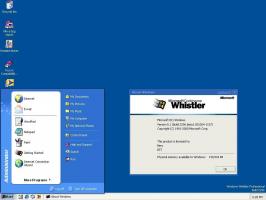כיצד להשבית את אפשרויות התיקיה ב-Windows 10
אתה יכול להפעיל או להשבית את אפשרויות תיקיות ב-Windows 10 עבור משתמשים אם ברצונך למנוע מהם לשנות את הגדרות סייר הקבצים. אפשרויות תיקיה היא תיבת דו-שיח מיוחדת המאפשרת לשנות הגדרות והעדפות עבור מנהל הקבצים המובנה של Windows 10. תיבת הדו-שיח כוללת שלוש כרטיסיות כללי, הצג וחיפוש. ניתן להחיל את השינויים שביצעת כאן על כל התיקיות.
פרסומת
סייר הקבצים הוא אפליקציית ניהול הקבצים המוגדרת כברירת מחדל המצורפת ל-Windows החל מ-Windows 95. מלבד פעולות ניהול קבצים, Explorer.exe מיישם גם את המעטפת - שולחן העבודה, שורת המשימות, סמלי שולחן העבודה וגם תפריט התחל הם חלקים מאפליקציית Explorer. הערה: ב-Windows 10, תפריט התחל הוא אפליקציית UWP מיוחדת, המשולבת במעטפת. החל מ-Windows 8, סייר הקבצים קיבל את ממשק המשתמש Ribbon ואת סרגל הכלים לגישה מהירה.
כדי להתאים אישית את המראה וההתנהגות של סייר הקבצים, אתה יכול להשתמש ב- דו-שיח אפשרויות תיקיה. עם זאת, אם הכוונה שלך הפוכה ואתה רוצה למנוע ממשתמשים לשנות את המראה וההתנהגות של סייר הקבצים, הנה מספר שיטות שבהן תוכל להשתמש כדי להשבית את אפשרויות התיקיות. כאשר הוא מושבת, תראה את ההודעה הבאה.

הגבלות
פעולה זו בוטלה עקב הגבלות בתוקף על מחשב זה. אנא פנה למנהל המערכת שלך.
השיטה הראשונה עובדת בכל המהדורות של מערכת ההפעלה, מכיוון שהיא רק תיקון רישום פשוט.
השבת את אפשרויות התיקיה ב-Windows 10
- פתח את ה עורך רישום.
-
נווט למפתח
HKEY_CURRENT_USER\SOFTWARE\Microsoft\Windows\CurrentVersion\Policies\Explorer. צור אותו אם הוא חסר במחשב שלך. - צור כאן DWORD חדש של 32 סיביות
NoFolderOptionsוהגדר את נתוני הערך שלו ל-1. גם אם אתה הפעלת Windows 10 של 64 סיביות, עדיין עליך ליצור ערך DWORD של 32 סיביות.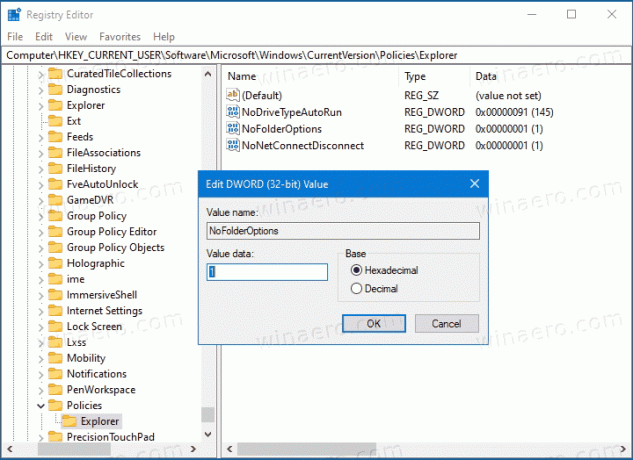
- כעת, הפעל מחדש את Windows 10.
השבתת בהצלחה את הגישה לאפשרויות תיקיה ב-Windows 10 עבור כל חשבונות המשתמש. כדי לבטל את השינוי, עליך להסיר את NoFolderOptions ערך שיצרת.
כדי לחסוך זמן, אתה יכול להוריד את קבצי הרישום הבאים.
הורד קבצי רישום
ארכיון ה-ZIP כולל שני קבצי REG.
- השבת את אפשרויות התיקייהg - זה יגביל את הגישה לאפשרויות התיקיות.
- הפעל את Folder Options.reg - אתה יכול להשתמש בקובץ זה כדי לשחזר ברירות מחדל ולבטל את ההגבלה.
אם אתה מפעיל Pro, Enterprise ו-Education מַהֲדוּרָה של Windows 10, אתה יכול להשתמש בעורך המדיניות הקבוצתית המקומית במקום זאת.
הפעל או השבת את אפשרויות התיקיה באמצעות עורך המדיניות הקבוצתית המקומי
- פתח את עורך המדיניות הקבוצתית המקומית אפליקציה, או הפעל אותה עבור כל המשתמשים מלבד מנהל, או עבור משתמש ספציפי.
- נווט ל תצורת משתמש > תבניות ניהול > רכיבי Windows > סייר הקבצים משמאל.
- בצד ימין, מצא את הגדרת המדיניות אל תאפשר פתיחת אפשרויות תיקיה מהלחצן 'אפשרויות' בכרטיסייה תצוגה של רצועת הכלים.
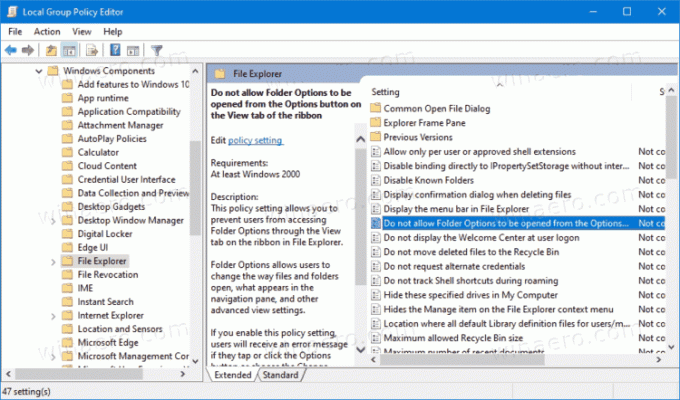
- לחץ עליו פעמיים והגדר את המדיניות ל מופעל.

- לחץ על החל ואישור.
אתה גמור. אפשרויות התיקיה מושבתות כעת.
כדי להפעיל אותם מאוחר יותר, הגדר את אל תאפשר פתיחת אפשרויות תיקיה מהלחצן 'אפשרויות' בכרטיסייה תצוגה של רצועת הכלים מדיניות לשניהם מופעל אוֹ לא מוגדר.